本文章包括以下内容:
- V2ray简介 官方地址:GitHub – 2dust/v2rayN: A GUI client for Windows, Linux and macOS, support Xray and sing-box and others | GitHub – 2dust/v2rayNG: A V2Ray client for Android, support Xray core and v2fly core
- 使用简介V2rayN
- 使用简介V2rayNG
V2ray简介
支持的核心列表 List of supported cores
V2ray 系列
- Xray core https://github.com/XTLS/Xray-core/releases
- v2fly core https://github.com/v2fly/v2ray-core/releases
Clash 系列
- mihomo core https://github.com/MetaCubeX/mihomo/releases
sing_box 系列
- sing_box core https://github.com/SagerNet/sing-box/releases
Others 其他
- hysteria2 core https://github.com/apernet/hysteria/releases
- naiveproxy core https://github.com/klzgrad/naiveproxy/releases
- tuic core https://github.com/EAimTY/tuic/releases
- juicity core https://github.com/juicity/juicity/releases
- brook core https://github.com/txthinking/brook/releases
- overtls core https://github.com/ShadowsocksR-Live/overtls/releases
- shadowquic core https://github.com/spongebob888/shadowquic
GEO
V2Ray 是一个功能强大的开源网络代理工具包,其核心使命在于帮助用户构建稳定、高效且隐蔽的加密通信通道,以应对复杂的网络环境。
它不依赖于特定的代理协议,而是通过其独创的配置结构,原生支持多种协议(如 Socks、HTTP、Shadowsocks、VMess 等),并允许它们在入站(Inbound)和出站(Outbound)之间自由转换和路由。这种高度的灵活性和可定制性使得 V2Ray 能够模拟正常的网络流量(如伪装成 Web 服务器或 HTTPS 流量),有效对抗深度包检测(DPI)和网络封锁,从而保障用户的网络访问畅通无阻。
V2Ray 的核心特点包括:
- 多协议支持:原生支持多种协议(如 VMess、VLESS、Socks、HTTP、Shadowsocks、Trojan 等)
- 强大路由功能:可基于域名、IP、地理位置等规则精细控制数据流向(如分流、广告屏蔽)。
- 隐蔽性:通过 TLS、WebSocket 等传输层技术对流量进行加密和伪装,模拟正常的网络流量(如 HTTPS),有效对抗深度包检测(DPI)和网络干扰,从而保障用户的网络访问畅通无阻。其强大的路由功能还可基于域名、IP、地理位置等规则精细控制数据流向,实现分流或广告屏蔽。
- 跨平台:支持 Windows、macOS、Linux、Android 等所有主流操作系统。
V2RayN Windows 客户端使用教程:
V2RayN 是一款基于 V2Ray 内核的 Windows GUI 客户端,配置简单、功能强大,适用于访问国际互联网。
一、下载与安装
1. 下载 V2RayN
前往 V2RayN 的 GitHub Releases 页面下载最新版本:
官方下载地址:
https://github.com/2dust/v2rayN/releases
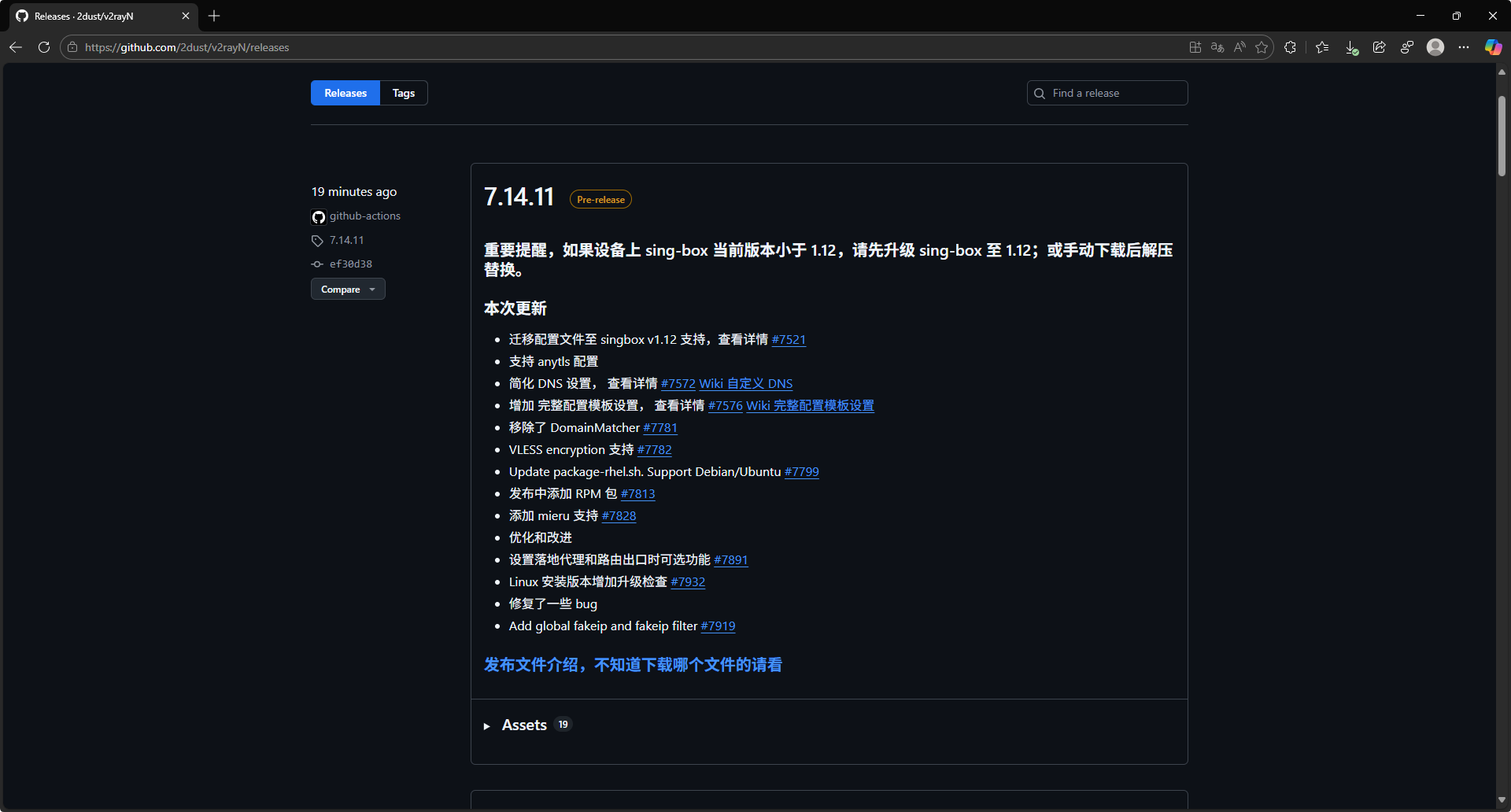
选择最新版本,下载名为 v2rayN.zip 的压缩包(文章下方提供)。
2. 安装 V2RayN
V2RayN 为绿色软件,无需安装:
- 解压下载的
v2rayN*.zip至任意目录(如D:\Tools\v2rayN); - 进入文件夹,双击运行
v2rayN.exe; - 可右键选择“固定到任务栏”或“创建桌面快捷方式”。
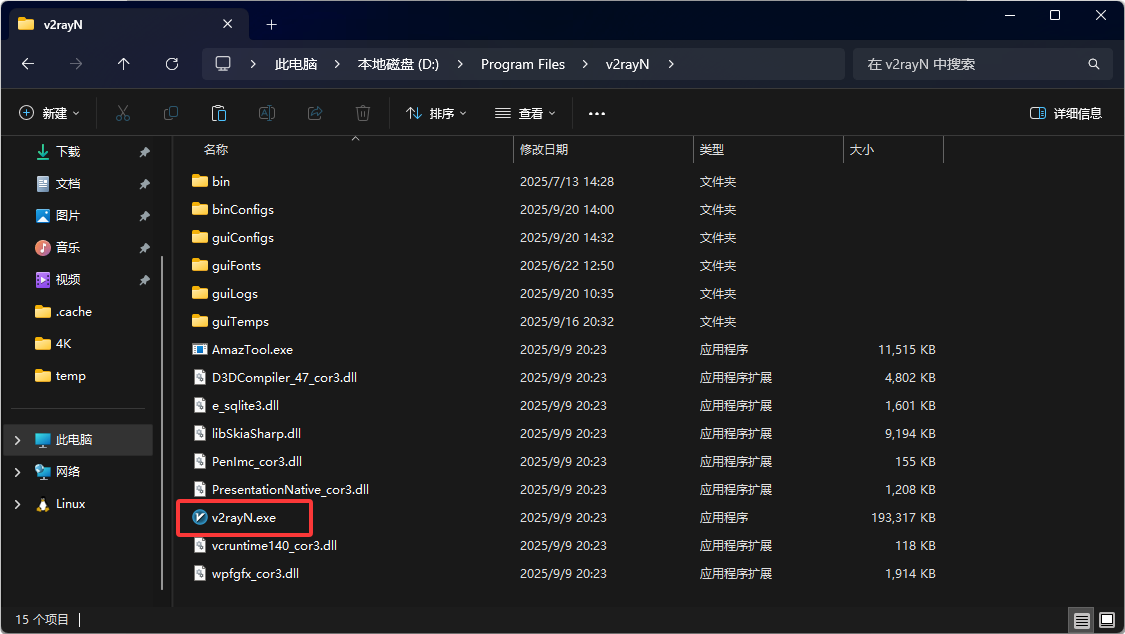
二、添加服务器订阅
1. 获取订阅链接
从您的服务商处获取订阅链接(通常为 https:// 开头的 URL)。
您也可以从本文最下方获取订阅链接(免费提供,推荐每隔2天看看是否更新)
2. 设置订阅
- 打开 V2RayN,点击顶部菜单
订阅分组→订阅分组设置; - 点击
添加,在地址(URL)栏粘贴订阅链接; - 可填写
备注以便识别(如“我的机场”); - 点击
确定保存。
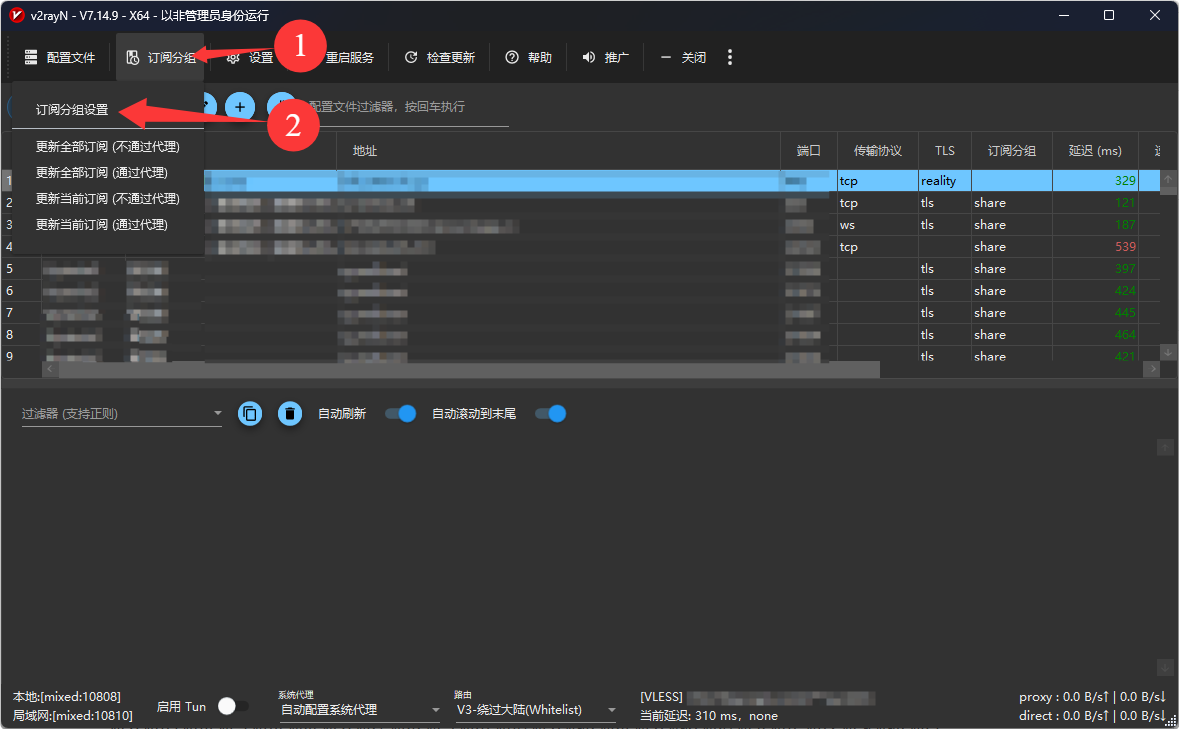
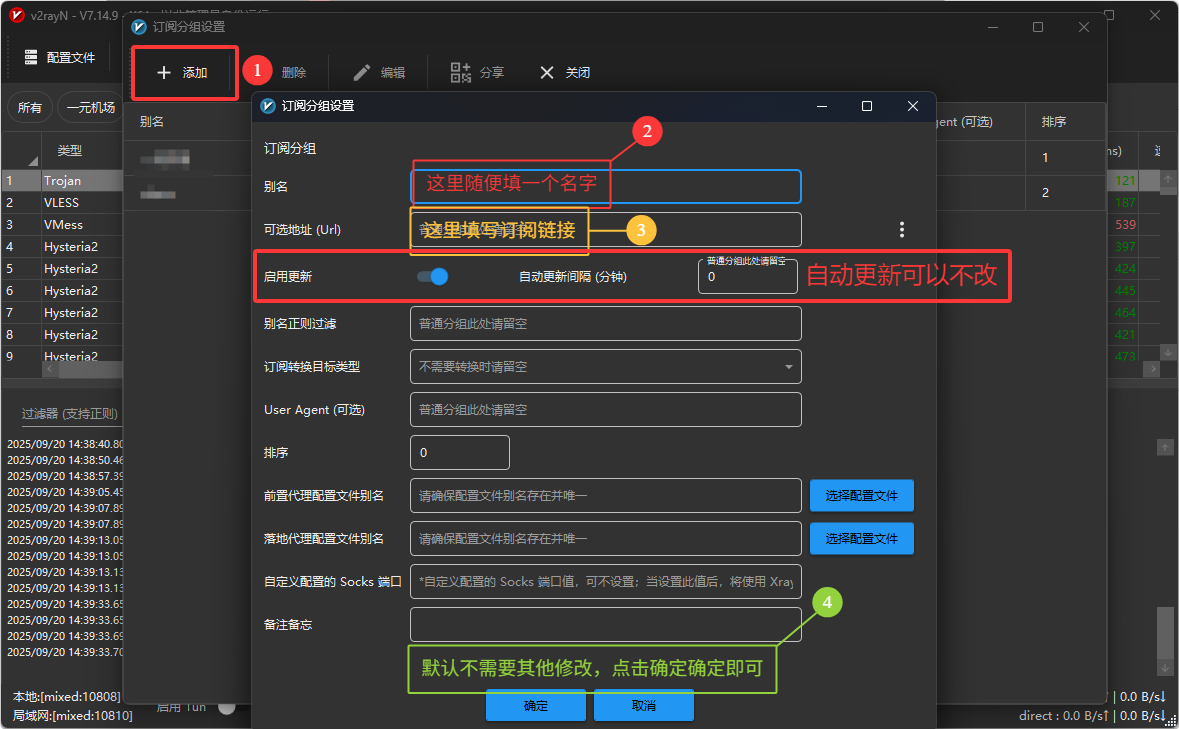
本站订阅推荐更新时长24h
3. 更新订阅
点击 订阅分组 → 更新当前订阅(或按 F11),稍等即可获取节点列表。
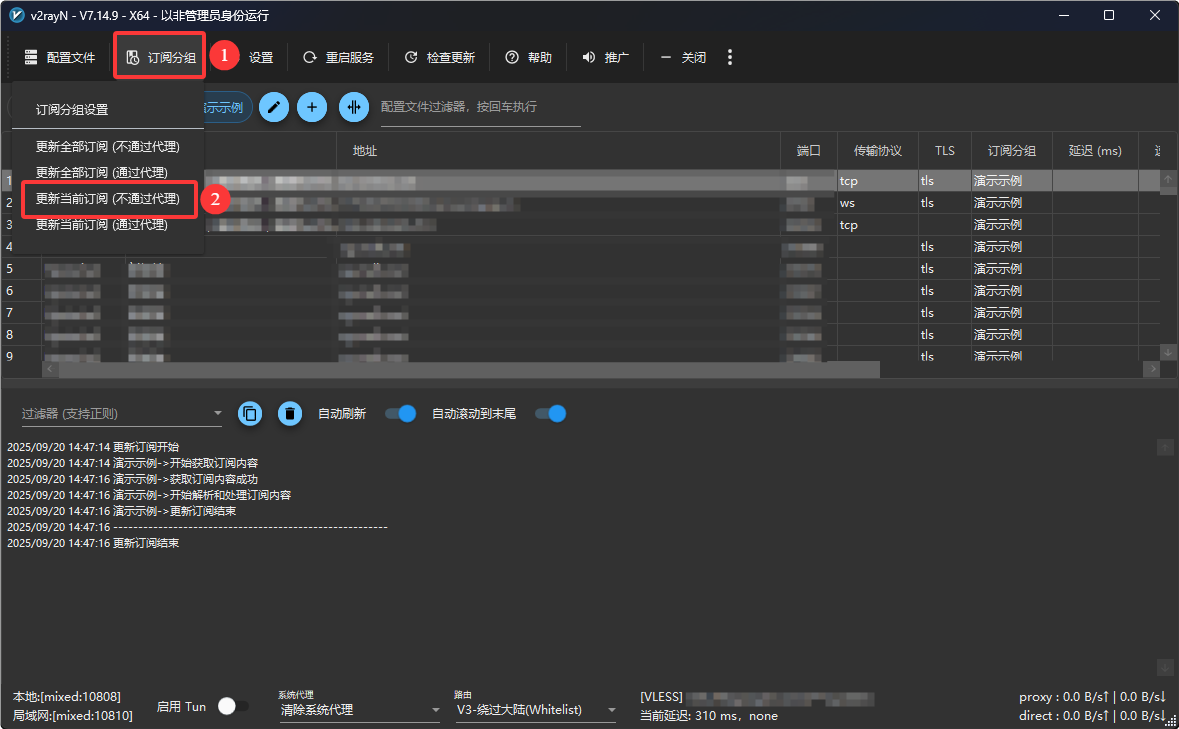
当出现节点时说明成功
三、配置与启动
1. 选择服务器
在主界面服务器列表中单击选择一个节点,并按下回车(Enter键)。
当然,我们推荐先测延迟,去除那些已经无法使用的节点
- 选择你的订阅分组,按下
ctrl+a - 右键任意一个节点,测试当前组配置真连接延迟(快捷键
ctrl+r) - 再次右键
按测试结果→按测试结果移除无效
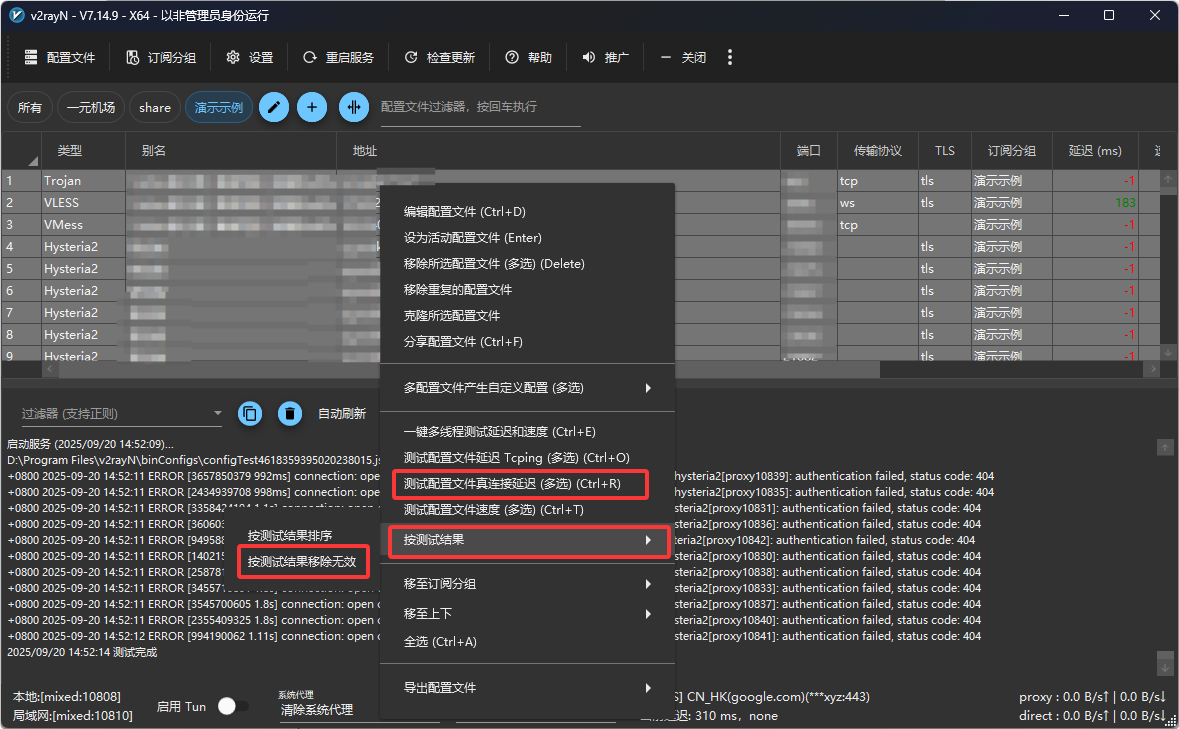
2. 设置代理模式
右键点击系统托盘 V2RayN 图标(蓝色 V),选择:
Http 代理→开启 PAC 代理(推荐):智能分流,国内网站直连;开启全局代理:所有流量经代理,更稳定但可能稍慢。
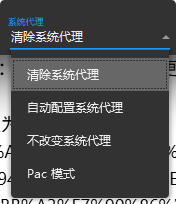
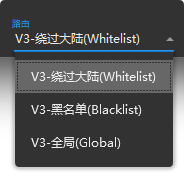
3. 检查连接
代理开启后,菜单中对应模式前会显示勾选标记,同时左上角提示代理已启用。此时可访问 Google、YouTube 等网站。
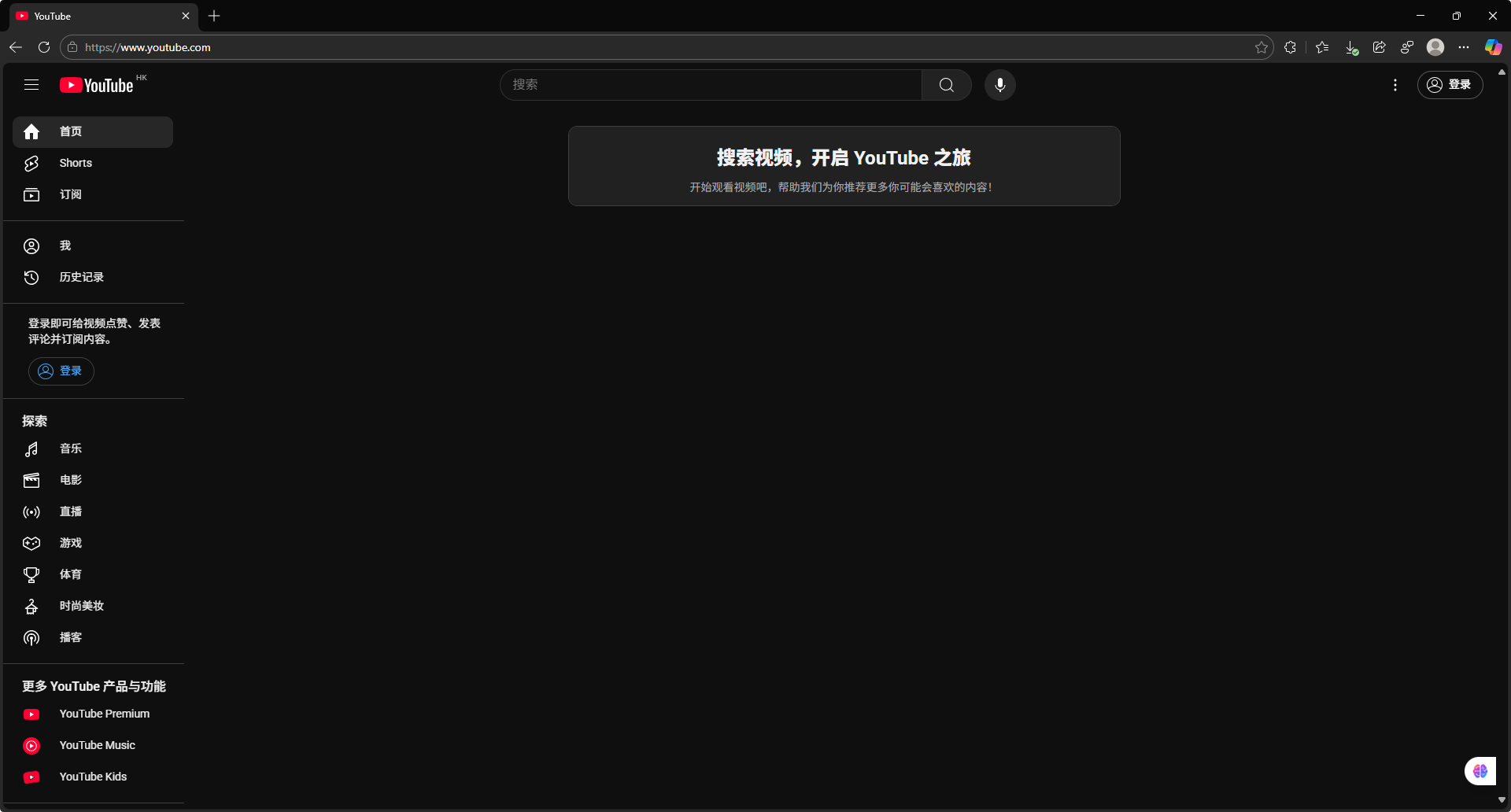
四、核心功能与设置
1. 测试延迟
选择节点后按 Enter 或右键选择“测试服务器真连接延迟”,可查看 ping 值(越低越快)。
2. 路由设置(高级)
点击 设置 → 路由设置,可自定义访问规则。普通用户使用默认 bypasscn(绕过大陆)即可。
3. 参数设置
点击 设置 → 参数设置:
Core基础设置:保持默认;v2rayN设置:建议勾选“开机自启动”和“检查更新”。
常见问题(FAQ)
Q1: 连接成功但无法上网?
A: 检查浏览器是否启用其他代理插件(如 SwitchyOmega),确保其关闭或使用系统代理。
Q2: 如何彻底退出 V2RayN?
A: 右键点击托盘图标选择“退出”。直接关闭窗口不会停止代理。
Q3: 节点速度慢怎么办?
A: 测试所有节点延迟,选择最低的节点,或联系服务商更换线路。
Q4: 界面是英文如何改为中文?
A: 检查 Settings → Parameter Settings → v2rayN Settings 中的 Language 选项。
V2rayNG使用教程:
一、 V2RayNG 是什么?
V2RayNG 是 V2Ray 内核的一个安卓(Android)客户端应用程序。它用于科学上网,帮助用户更安全、稳定地访问全球互联网资源。
核心前提: 使用 V2RayNG 必须已经拥有一个可用的 V2Ray 服务器节点。这个节点信息通常由服务提供商(机场)提供,或者你自己拥有一台海外服务器并搭建了 V2Ray 服务。
二、 下载与安装
由于 V2RayNG 不在 Google Play 商店上架,你需要从其他可信渠道下载安装包(APK 文件)。
- 官方 GitHub 发布页(最推荐):
- 打开手机浏览器,访问:
https://github.com/2dust/v2rayNG/releases - 找到最新的版本(如
v2rayNG_x.x.x.apk),点击下载。 - 下载完成后,在手机的文件管理器中找到该 APK 文件并点击安装。如果系统提示“禁止安装来自未知来源的应用”,请根据提示开启允许安装的权限。
- 打开手机浏览器,访问:
- 其他应用市场:
- 如 F-Droid, APKPure 等第三方应用市场也可能提供,但请务必选择可信的来源。
三、 获取服务器节点信息(订阅链接或手动配置)
这是最关键的一步。你需要从你的服务商那里获取配置信息,通常有两种形式:
- 订阅链接(Subscription URL)(最常见):
- 这是一个以
vmess://、vless://或https://开头的长字符串网址。 - 服务商通常会提供多个节点,并通过一个订阅链接来统一管理。你只需添加这个链接,V2RayNG 就会自动获取并更新所有节点。
- 这是一个以
- 手动配置:
- 服务商可能会直接给你一个
vmess://或vless://开头的配置链接,或者一个二维码(QR Code)。 - 也可能是文本形式的服务器地址、端口、用户ID、加密方式等参数,需要你手动输入。
- 服务商可能会直接给你一个
四、 配置 V2RayNG
- 打开 V2RayNG,你会看到一个简洁的主界面。
- 添加订阅链接(推荐方式):
- 点击右上角的 ⋮(三个点)菜单按钮。
- 选择 “订阅设置”。
- 点击右上角的 “+” 号按钮。
- 在“备注”里填写一个方便你识别的名字(如“我的机场”)。
- 在“网址(URL)”中粘贴你从服务商那里获取的订阅链接。
- 其他设置(如更新时间)保持默认即可。
- 点击 “√” 保存。
- 返回主界面,再次点击右上角的 ⋮ 菜单按钮,选择 “更新订阅”。稍等片刻,服务器节点列表就会加载出来。
- 扫描二维码或手动输入:
- 扫描二维码:如果服务商提供了二维码,点击主界面右上角的 “+” 号按钮,选择 “扫描二维码”,用摄像头扫描即可自动导入。
- 从剪贴板导入:如果你复制了
vmess://...这样的配置链接,V2RayNG 启动时通常会自动识别并询问是否导入。如果没有,可以点击右上角的 “+” 号,选择 “从剪贴板导入”。 - 手动设置:点击右上角的 “+” 号,选择 “手动输入”,然后根据服务商提供的文本信息,逐一填写地址、端口、用户ID(UUID)、额外ID(AlterId)、加密方式、传输协议(如ws、tcp)等所有参数。此方式复杂,容易出错,不推荐新手使用。
五、 连接与使用
- 选择节点:在主界面的服务器列表中,点击你想要连接的那个节点。
- 启动连接:
- 点击主界面底部巨大的 “V” 形按钮。
- 首次使用会弹出“请求创建VPN连接”的权限申请,点击 “确定”或“允许”。
- 如果连接成功,按钮会变成“√”形状,通知栏会出现一个钥匙形状的图标,并且顶部会显示“已连接”和消耗的流量信息。
- 测试连接:打开你的浏览器或其他应用(如Twitter, YouTube),测试是否可以正常访问。
- 断开连接:再次点击底部的 “√” 按钮即可断开。
六、 重要设置(根据需要调整)
点击右上角 ⋮ 菜单,进入 “设置”,以下是一些常用选项:
- 路由模式:决定哪些流量走代理。
- 全局模式:所有手机流量都通过代理服务器。(不推荐,速度可能慢且费流量)
- 绕过大陆模式(推荐):自动判断,访问国内网站直连,访问国外网站走代理。这是最常用和最智能的模式。
- 黑名单模式:只有列表内的网站走代理。
- 白名单模式:只有列表内的网站直连,其他全走代理。
- DNS:可以设置为
8.8.8.8(Google) 或1.1.1.1(Cloudflare) 等国外DNS,有助于解决某些DNS污染问题。 - 分应用代理:可以指定哪些App走代理,哪些App直连。非常实用。
- Mux:多路复用,理论上可以提升性能,但在新版本内核中效果不明显,通常保持关闭即可。
七、 常见问题与排查(FAQ)
- 无法连接/连接失败:
- 检查节点信息:确认订阅链接或节点配置是否正确、未过期。
- 更新订阅:点击“更新订阅”,确保节点列表是最新的。
- 切换网络:尝试在Wi-Fi和移动数据之间切换,可能是当前网络环境限制了连接。
- 更换节点:服务商的某个节点可能暂时失效,尝试换一个节点或联系服务商客服。
- 能连接但无法上网:
- 检查路由模式:确保设置为“绕过大陆模式”。
- 检查时间:手机的系统时间是否准确,时区是否设置正确(建议设置为UTC+8北京时区),时间不准会导致TLS握手失败。
- 清除应用数据:在手机系统设置 -> 应用管理 -> V2RayNG -> 存储中,尝试“清除数据”,然后重新导入配置(这是个万能方法,但会清空所有设置)。
- 通知栏图标消失/断开后无法上网:
- 这是Android系统的机制问题。如果异常断开,VPN连接可能没有完全释放。重启手机是最彻底的解决方法。
- 如何分享节点给他人?
- 长按主界面中的某个节点,选择 “分享二维码”,即可生成一个二维码图片,对方用V2RayNG扫描即可导入。
总结
使用 V2RayNG 的基本流程就是:下载App -> 获取订阅链接 -> 在App中添加订阅并更新 -> 选择“绕过大陆模式” -> 选择节点 -> 点击连接。
免责声明:请遵守中国法律法规,合理使用网络工具。本教程仅用于技术交流,请勿用于非法用途。

灵矽矽站点发来贺电😊
谢谢